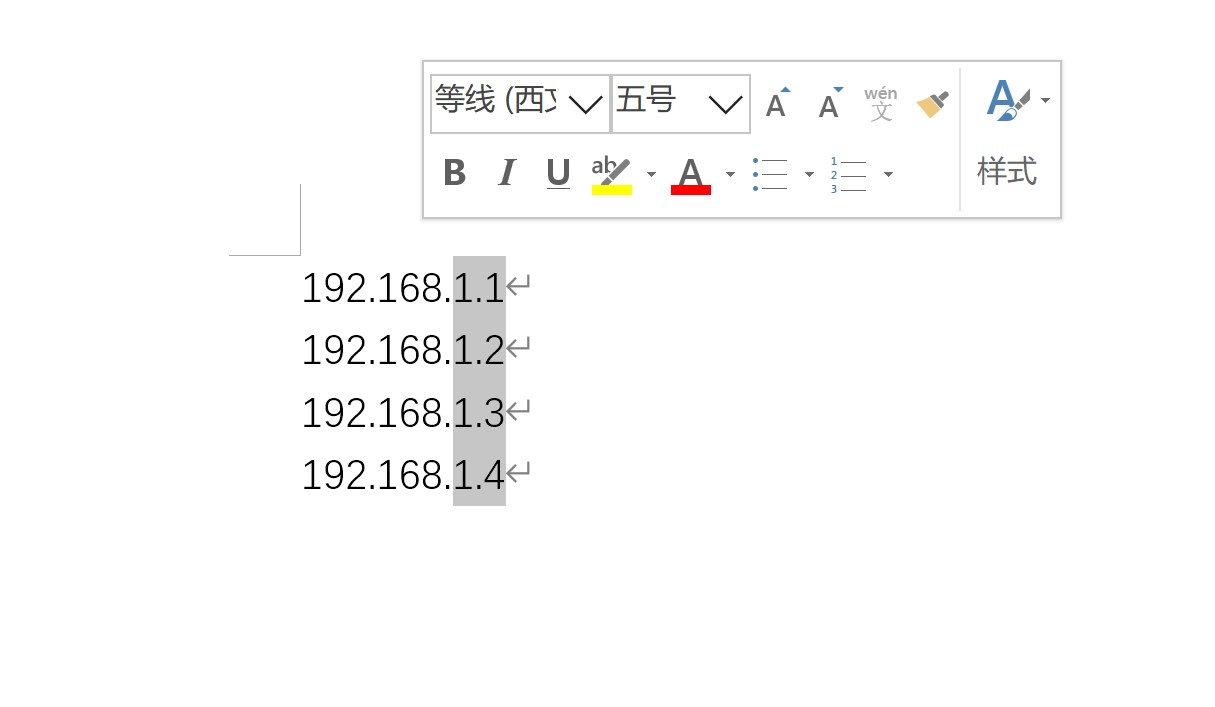纵向选择文本 |
您所在的位置:网站首页 › word纵向选择区域最快的方法 › 纵向选择文本 |
纵向选择文本
|
纵向选择文本2020-02-04 | 235 字 | 1 分钟开始之前 屏幕上的二维文本,划定横纵轴,即可根据行列定位字符。常见的文本处理软件不仅可以横向编辑,也可以竖向选择编辑。 WordAlt+左键拖动纵向选择文本,点击空白区域即可取消选择。  自由选择
Alt+鼠标左键自由选定位置,批量添加,修订或者删除文本。 自由选择
Alt+鼠标左键自由选定位置,批量添加,修订或者删除文本。  Vim
Ctrl+v(由于与Windows 粘贴操作快捷键相同,此处可能为Ctrl+q)开启Visual模式。
移动光标或者使用快捷键,如G快速选择到最后一行,gg快速选择到第一行,ngg快速选择到第n行。
按下r(replace)进入替换编辑模式,i(insert)进入插入模式,即可开始编辑。
Vim
Ctrl+v(由于与Windows 粘贴操作快捷键相同,此处可能为Ctrl+q)开启Visual模式。
移动光标或者使用快捷键,如G快速选择到最后一行,gg快速选择到第一行,ngg快速选择到第n行。
按下r(replace)进入替换编辑模式,i(insert)进入插入模式,即可开始编辑。
本文标题:纵向选择文本 文章作者:Raincorn 发布时间:2020-02-04 最后更新:2020-07-28 原始链接:https://blog.raincorn.top/2020/02/04/Select_In_Column/ 版权声明:本文采用知识共享署名-非商业性使用 4.0 国际许可协议进行许可 编辑Anaconda卸载后CMD Powershell启动报错4—独立按键与矩阵键盘 |
【本文地址】